안녕하세요. 오늘은 컴퓨터 배경 화면 바꾸기 방법에 대해서 알아보겠습니다. 의외로 많은 사람들이 컴퓨터를 아래처럼 윈도우 운영체제를 설치하면 기본으로 설정되어 있는 배경 화면을 그대로 사용하고 있습니다.
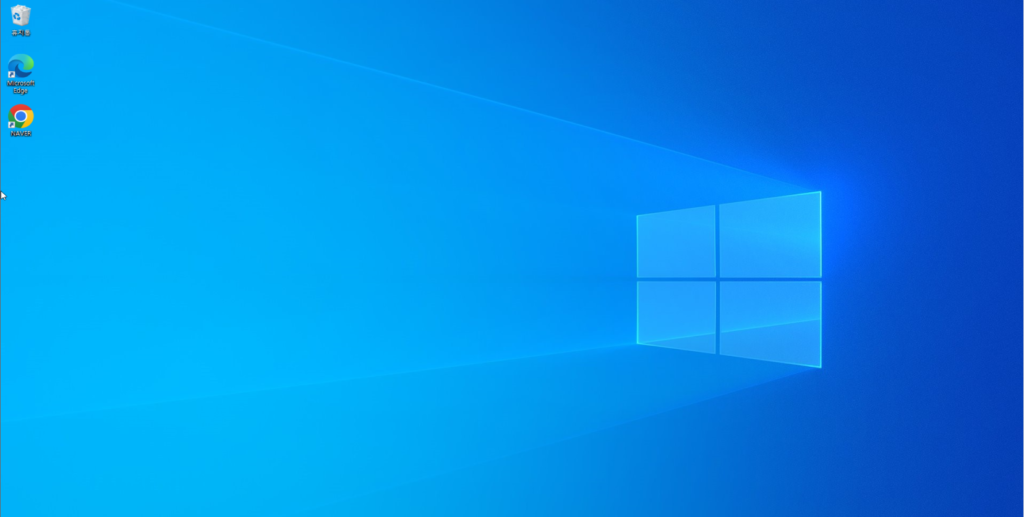
바로 요런 화면이죠.
하지만 컴퓨터를 켤때마다 보는 배경 화면을 내 취향에 맞게 변경하고 싶을 때가 있습니다. 지금 보니 저도 기본 배경 화면을 사용하고 있었네요.
1.컴퓨터 배경 화면 설정 화면 열기
컴퓨터의 배경 화면을 설정하는 창을 여는 방법은 간단합니다. 바탕화면에서 마우스의 오른쪽 버튼을 클릭하고 개인 설정 메뉴를 클릭하면 됩니다.
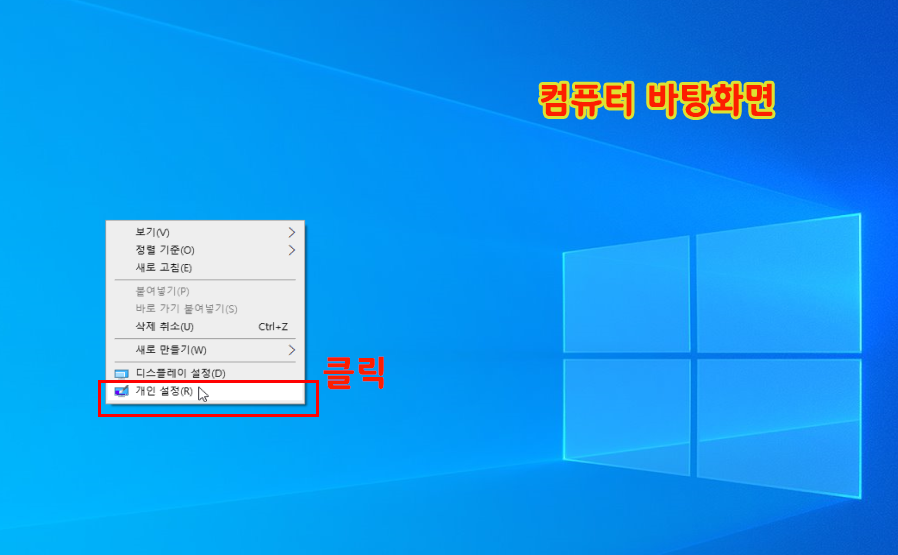
2.나만의 사진으로 배경 화면 설정하기
위에서 선택한 배경 설정 화면에서 사용자 사진 선택의 찾아보기를 클릭합니다.
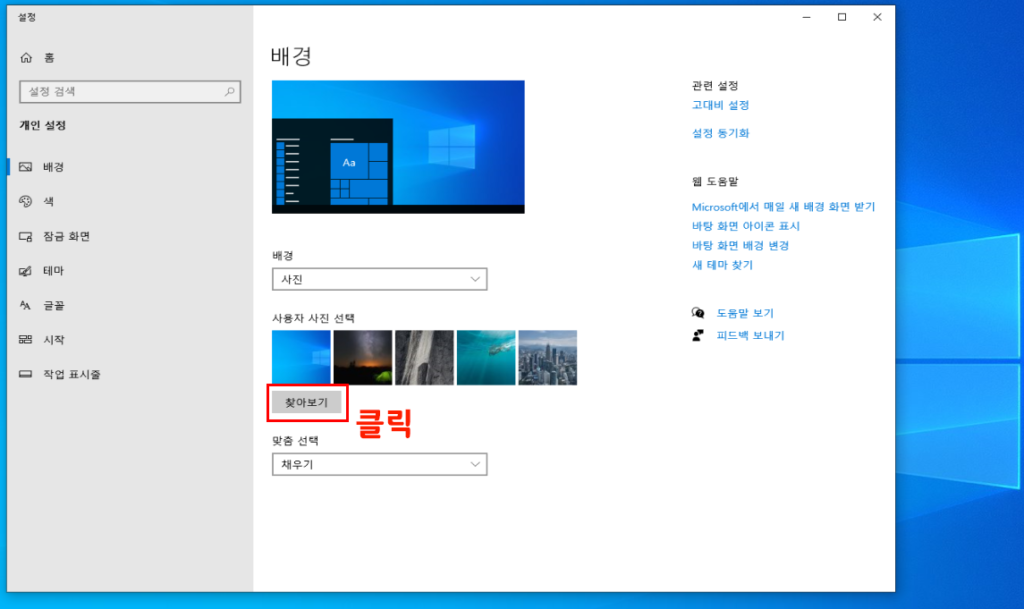
원하는 배경 이미지를 선택하면 선택한 이미지로 배경 화면이 변경됩니다.
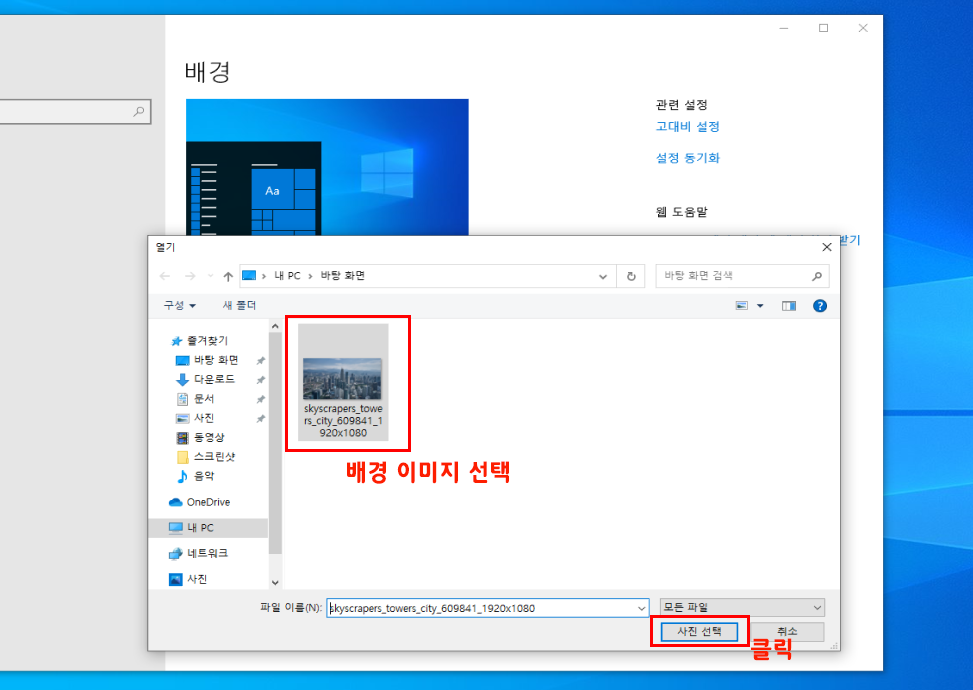
선택한 배경 이미지로 컴퓨터 배경 화면 변경이 변경 됩니다.
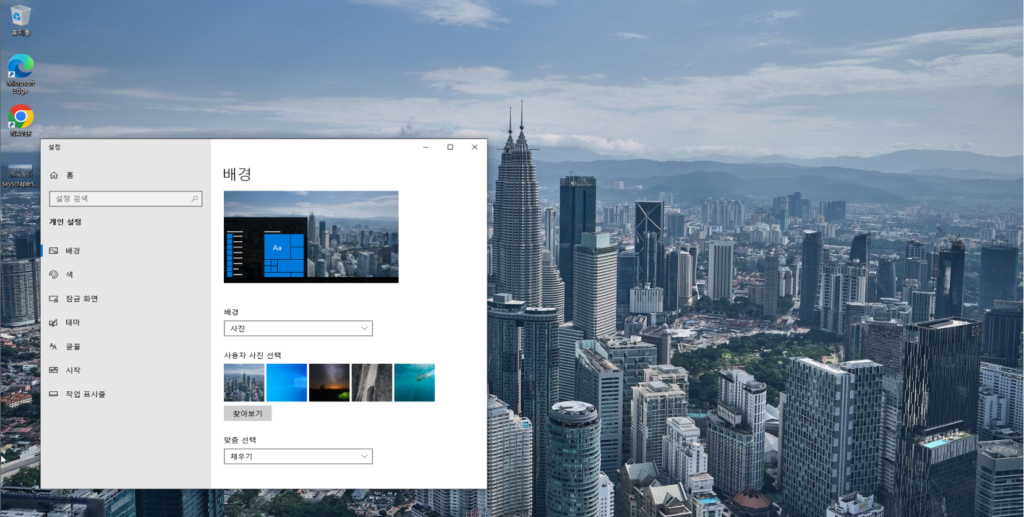
3.단색으로 배경 화면 설정하기
선택한 이미지를 배경화면으로 사용하는 경우가 많지만 종종 요란한 배경화면이 아닌 단순한 배경 화면을 원하는 경우도 있습니다. 특히 어르신들의 경우 윈도우 기본 배경 화면이 너무 밝아 눈이 부시다는 경우도 있습니다 이럴 때는 배경 화면을 단색으로 선택할 수 있습니다.
배경 화면 설정 화면에서 배경 메뉴를 사진에서 단색으로 변경하세요.
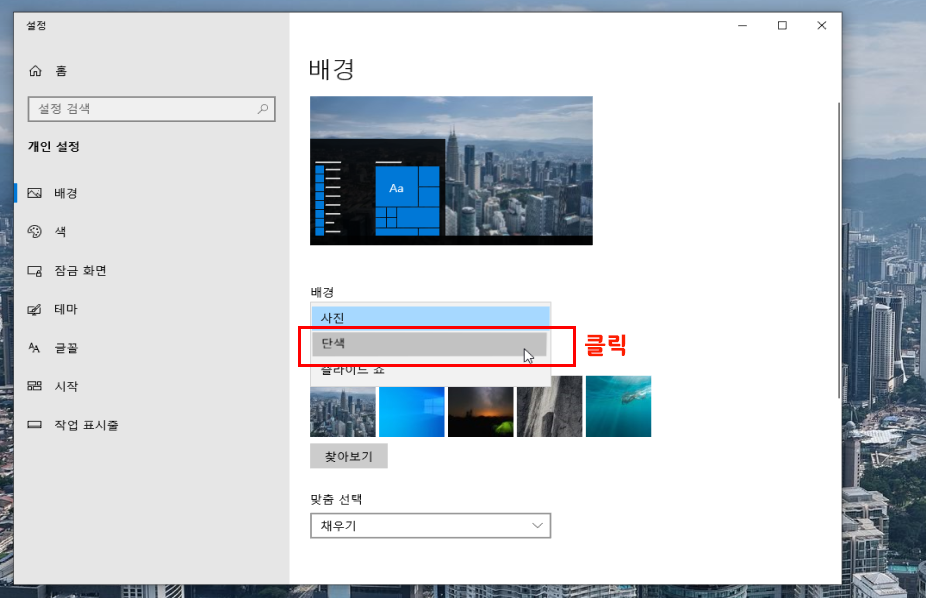
원하는 색상을 선택하면 배경 화면이 변경됩니다.
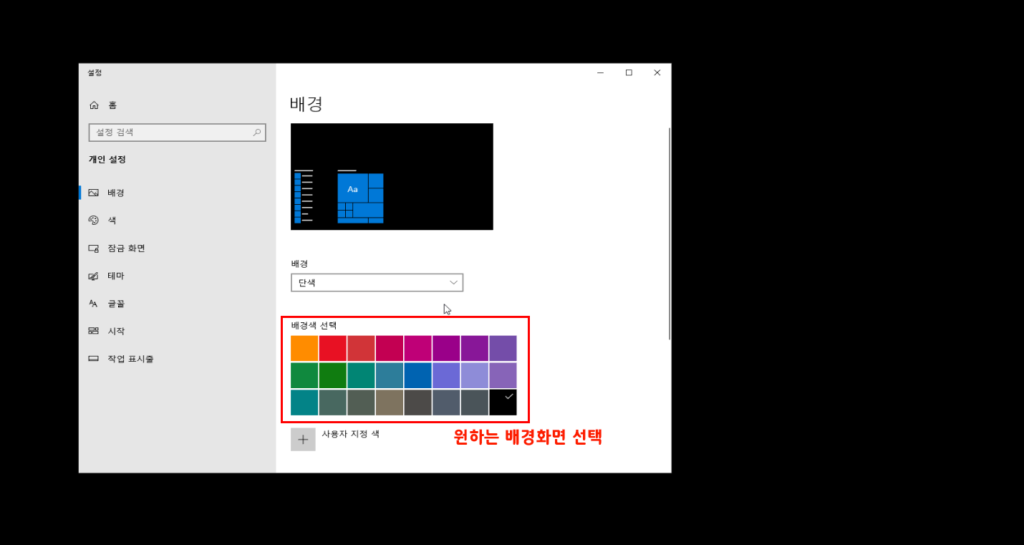
4. 컴퓨터 배경화면을 슬라이드 쇼로 변경하기
한가지 배경 화면을 사용하다 보면 금새 지루해 지기도 하는데요. 이럴 때는 원하는 배경 화면을 몇가지 선택하고 원하는 시간 간격으로 자동으로 변경하도록 설정 할 수 있습니다.
배경 화면 설정 화면에서 배경 메뉴를 사진에서 단색으로 변경하세요.
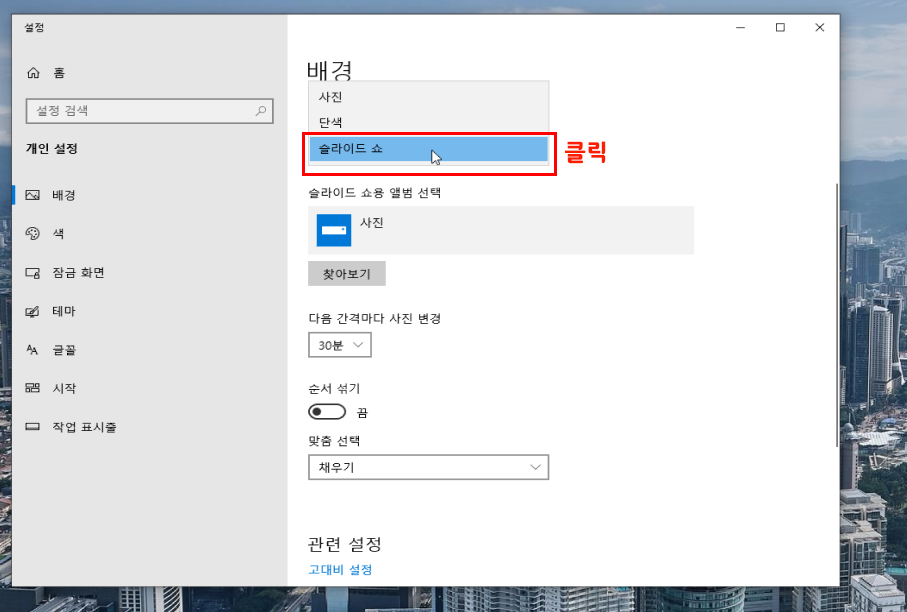
배경 화면의 이미지들을 하나의 폴더에 모아놓고 찾아보기를 클릭한 후 배경 화면의 이미지를 모아놓은 폴더를 선택합니다.
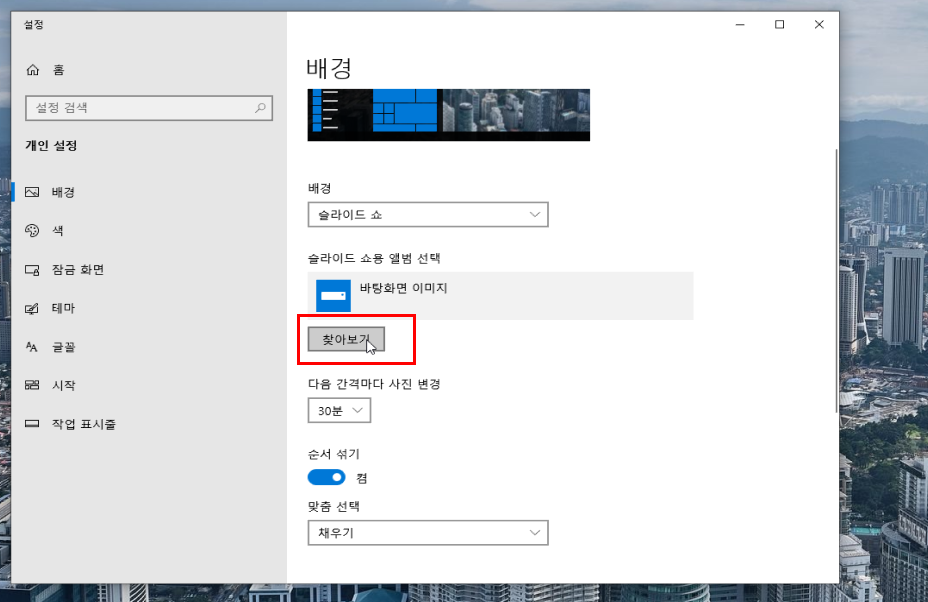
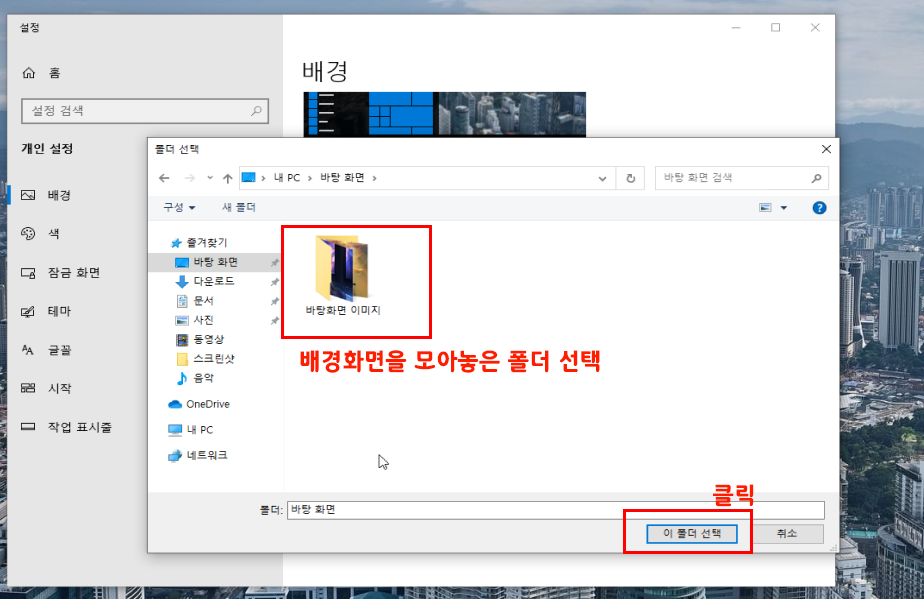
이제 설정된 시간(기본 30분)마다 배경 화면이 순차적으로 변경됩니다. 아래쪽에 시간 간격을 선택하면 30분에서 1일까지 배경 화면 변경 시간 간격을 선택할 수 있습니다.
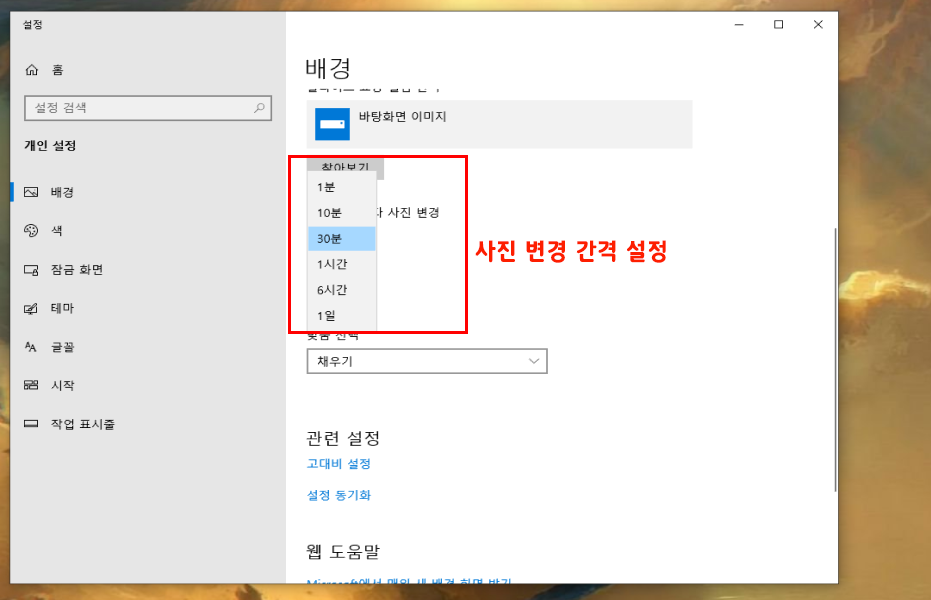
하나씩 하나씩 변경하며 사용법을 익혀보세요 간단합니다.
이상 컴퓨터 배경 화면 바꾸기 해봤는데요. 나만의 배경 화면으로 변경하고 새로운 기분으로 컴퓨터 생활을 해보세요. 컴퓨터 작업이 즐거워질겁니다.
참고로 배경 화면을 다운 받을 수 있는 홈페이지 몇 개 공유합니다. 다양한 배경 화면을 다운 받아서 사용해 보세요.
- Wallpaperscraft ( https://wallpaperscraft.com )
- Unsplash ( https://unsplash.com )
- Pixabay ( https://pixabay.com/ko )